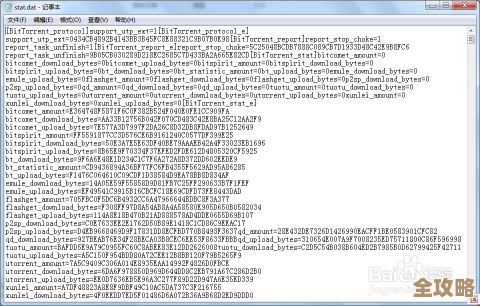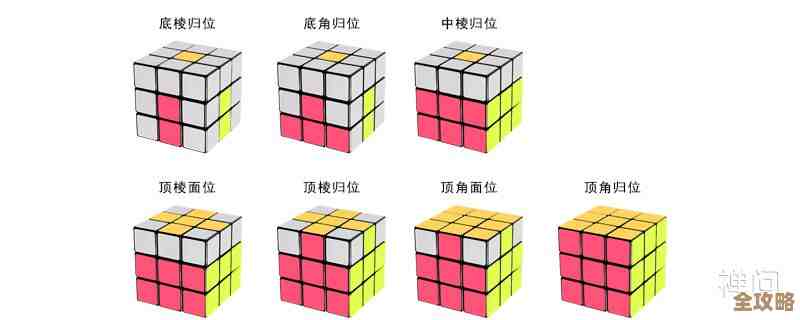显示器无信号黑屏故障,电脑开机无反应的可能原因及解决方法
- 问答
- 2025-11-18 09:11:57
- 2
我们需要区分两种看似相似但可能根源不同的情况,一种是按下电脑开机键后,机箱内的风扇、灯光等似乎都正常运转,但显示器一直提示“无信号”并保持黑屏,另一种是按下开机键后,电脑完全没有任何反应,就像没通电一样,这两种情况的排查思路是不同的。
电脑似乎通电(风扇转、灯亮),但显示器无信号
这种情况说明电源可能已经部分工作,但问题出在信号传输或核心硬件初始化上,排查应遵循从简到繁、从外到内的原则。
-
检查显示器与连接线(来源:常见基础排查步骤)
- 可能性:这是最常见也最容易解决的问题,显示器本身未开启、设置错误或连接线松动/损坏都会导致此现象。
- 解决方法:
- 确认显示器通电:检查显示器电源指示灯是否亮起,如果没亮,确保电源线插紧,并尝试按一下显示器的电源开关。
- 检查信号源选择:很多显示器有多个输入接口(如HDMI、DP、VGA),如果电脑连接的是HDMI口,但显示器当前信号源设置为DP,就会无信号,使用显示器上的物理按钮,切换信号源模式,逐个尝试。
- 检查视频连接线:将连接电脑和显示器的视频线(如HDMI线、DP线)两端都拔下来,重新插紧,检查线材是否有明显的弯折破损,如果条件允许,换一根确认好的同类型线缆试试。
- 尝试其他接口:如果你的电脑有独立显卡(通常位于机箱下方横向安装的插槽),显示器的线一定要接在独立显卡的输出接口上,而不是主板上竖置的接口,这是新手常犯的错误,如果接对了还是不行,可以尝试换到独立显卡的另一个同类型或不同类型的接口(比如从DP口换到HDMI口)。
-
检查电脑内部硬件连接(来源:DIY硬件排查经验)

- 可能性:机箱内部灰尘过多、显卡/内存条等配件因震动或运输导致松动,会造成接触不良,无法正常启动。
- 解决方法:(注意:操作前请务必拔掉电脑主机电源线!)
- 重新插拔内存条:打开机箱侧板,找到主板上长条形的内存条,按下两侧的卡扣,将内存条完全取出,用橡皮擦轻轻擦拭金色的手指部分,然后用皮老虎或吹风机冷风档清理内存插槽的灰尘,再将内存条用力按回插槽,确保卡扣自动扣紧,如果有多根内存,可以尝试先只插一根来测试。
- 重新插拔显卡:如果用的是独立显卡,同样先拧下固定螺丝,按下PCI-E插槽末端的卡扣,将显卡拔出,清理金手指和插槽后,再重新牢固地插回去,并接上显卡的额外供电线。
- 检查主板供电线:检查主板上那个最宽的24Pin供电接口和CPU附近的那个4Pin或8Pin的CPU供电接口是否都插紧了。
-
排查硬件故障(来源:硬件故障诊断思路)
- 可能性:某个核心硬件(如内存、显卡、主板、电源)可能已损坏。
- 解决方法:
- 最小系统法:这是最有效的诊断方法,将主板从机箱里拆出来,平放在绝缘的桌面或主板的包装盒上,只连接最必要的部件:CPU(和散热器)、一根内存、电源,将显示器的线连接到主板的集成显卡接口上(如果CPU带核显),然后短接主板上的电源开关跳针(通常标记为PWR_SW)来开机,如果能点亮,说明CPU、主板、内存、电源基本正常,问题可能出在之前拆掉的显卡或其他PCI-E设备上,再逐一添加硬件回去,直到找到问题所在。
- 听蜂鸣声:如果主板带有诊断喇叭(或叫蜂鸣器),在开机时会发出“滴”的一声自检通过声,如果发出的是长短不一的连续蜂鸣声,可以根据主板说明书查询报警声含义,快速定位是内存、显卡还是CPU问题。
- 观察主板Debug灯:很多现代主板上都有EZ Debug LED灯,通常标记为CPU、DRAM、VGA、BOOT,开机时,哪个灯常亮或闪烁,就代表哪个部件出了问题。
按下开机键,电脑完全没反应(风扇不转、灯不亮)
这种情况问题通常出在供电环节。
-
检查外部供电(来源:基础电力排查)
- 可能性:插线板没电、电源线问题或机箱开关故障。
- 解决方法:
- 确认供电正常:检查插线板开关是否打开,是否可以正常给其他设备供电,将电脑电源线换到其他可靠的插座上试试。
- 检查机箱电源开关:确保机箱背后的电源开关(如果有)处于“|”打开状态。
- 短接开机跳针:拔掉电源线,打开机箱,找到主板上连接机箱开关的跳针(标记为PWR_SW),用螺丝刀金属部分短暂触碰这两根针脚,如果电脑启动了,说明是机箱上的开机按钮或连接线坏了。
-
检查内部电源(来源:电源故障判断)
- 可能性:电源本身损坏是最常见的原因。
- 解决方法:
- 检查内部供电线:确认主板24Pin和CPU 4/8Pin供电线是否插牢。
- 替换电源测试:如果条件允许,找一个确认好的电源替换上去测试,如果换电源后能开机,就是原电源坏了,这是判断电源好坏最直接的方法。
通用建议:
- 清除CMOS:有时BIOS设置错误或混乱也会导致无法开机,可以拔掉电源线后,找到主板上那颗圆形的纽扣电池,取下它并等待几分钟,或者短接指定的CMOS清除跳针(参考主板手册),然后再装回电池通电开机,这会将BIOS设置恢复出厂状态。
- 耐心与细心:排查硬件问题需要耐心,每一步操作都要确保断电,用力要恰当,如果以上方法都尝试过后问题依旧,且你没有备用硬件进行替换测试,那么最稳妥的方式就是将电脑送至专业的维修店进行检测。
本文由盘雅霜于2025-11-18发表在笙亿网络策划,如有疑问,请联系我们。
本文链接:http://www.haoid.cn/wenda/63297.html